
- Accueil
- L'Internet
- La sécurité et Internet
- Bien débuter
- Configurer
- Dépanner
- Trucs et astuces
- Bon à savoir
- Contacts
- Bande passante
- Contrôle parental
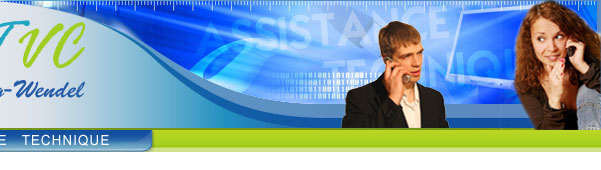
Comment configurer et utiliser CutFTP ?
Après avoir créé vos "pages perso" et en avoir testé son bon fonctionnement, en local sur votre machine,
(voir remarques dans la rubrique création des "pages perso "), il faut les déposer sur notre serveur à votre adresse.
Pour ce faire, nous allons utiliser un logiciel de transfert FTP en l'occurrence CuteFTP. Rien ne vous empêche d'utiliser un autre "client ftp".
Après avoir installé CuteFtp, il faut paramétrer et personnaliser votre connexion à notre serveur.
CONFIGURATION PAR ASSISTANT
Lors de son installation CuteFtp vous propose un assistant de configuration.
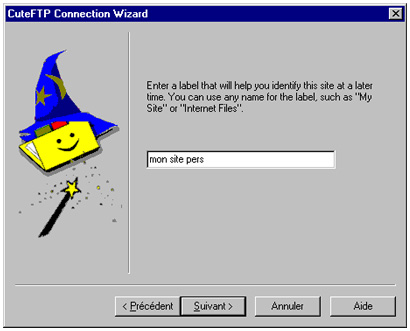
Mettez l'adresse de notre serveur :
pour un site perso : ftp.rtvc.fr
Pour un site professionnel ayant un nom de domaine : ftp.nom_de _domaine/
Spécifiez votre login de connexion ftp à votre site ftp et son mot de passe associé.
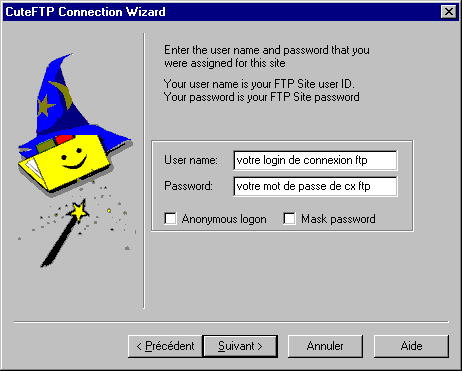
Vous pouvez spécifier un répertoire de votre machine où vous pouvez stocker par défaut vos fichiers téléchargés par Cute Ftp. Si vous ne connaissez pas de répertoire précis, laissez ce champ vide.
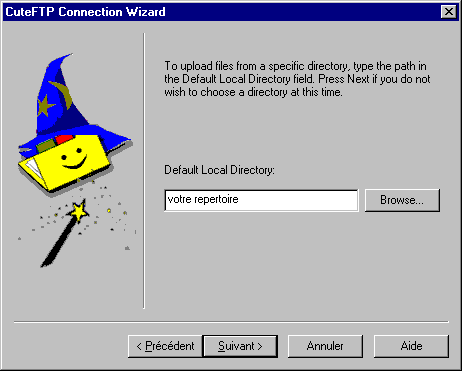
Validez l'option de connexion automatique.
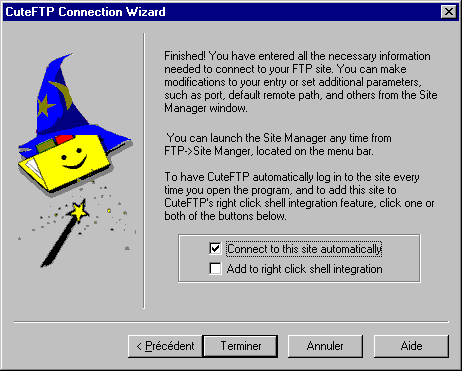
CONFIGURATION MANUELLE - CONTROLE DES PARAMETRES DE CONNEXION
Lancez l'applicatif, cliquez sur FTP, puis sur Site Manager
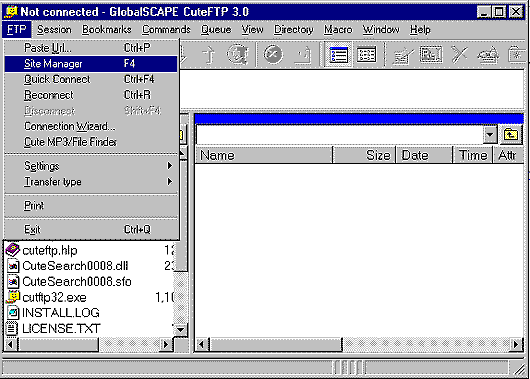
Retrouvez votre connexion dans l'arborescence de la fenêtre de gauche. Si vous avez choisi la configuration par l'assistant, votre connexion a été automatiquement placée dans le répertoire CuteFtp Wizard Sites. Mettez votre connexion (fenêtre de droite) en surbrillance puis cliquez sur le bouton Edit site.
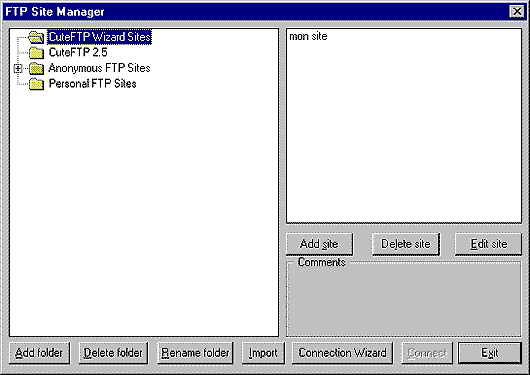
Sous l'onglet Général précisez:
- Host Adress:
pour un site perso : ftp.rtvc.fr
Pour un site professionnel ayant un nom de domaine : ftp.nom_de _domaine/
- User ID : votre login de connexion ftp
- Password : son mot de passe associé
- Login type : normal
- Host Type : Auto-detect
- Initial Remote Directory : public_html
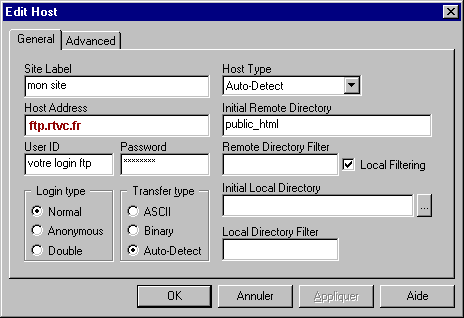
Sous l'onglet Advanced, laissez le port à 21
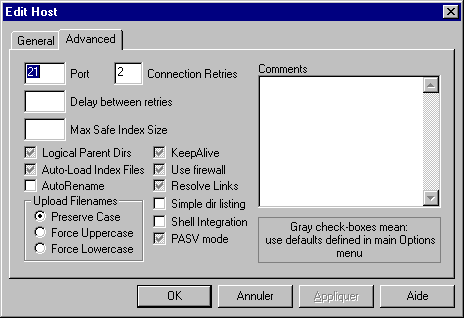
Validez par ok votre connexion est prête.
UTILISATION DE CUTE FTP
A partir de la fenêtre Site Manager, mettez votre nom de connexion en surbrillance puis validez le bouton connect.
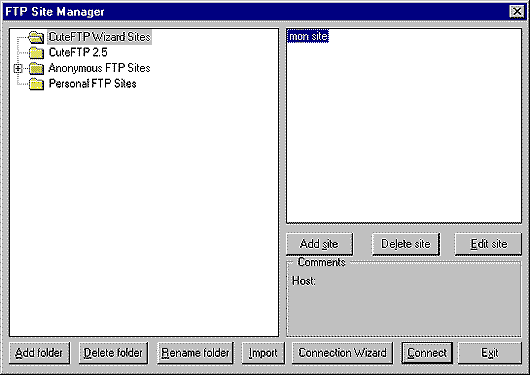

Vous êtes connecté.
- Dans la fenêtre de gauche, vous voyez votre disque dur et ses répertoires. Cherchez le répertoire où vous avez stocké votre site perso, afin d'y visualiser vos fichiers.
- Dans la fenêtre de droite, vous voyez notre serveur, et vous vous trouvez déjà dans votre répertoire. Il faut maintenant double cliquer sur le répertoire public_html (si vous n'y êtes pas déjà) pour se positionner à l'intérieur. Il faut impérativement déposer vos fichiers dans ce répertoire et non ailleurs.
- Sélectionnez dans la fenêtre de gauche tous les fichiers à copier, puis par glisser-déplacer, amenez les dans la fenêtre de droite, la copie s'effectue.
Nota: la page de base à partir de laquelle tournent toutes les autres doit impérativement s'appeler index.html ou éventuellement index.htm.
- Une fois l'opération de copie réalisée, quittez votre connexion ftp, puis avec le navigateur, testez votre site.
- Son adresse sera du type: http://www.rtvc.fr/votre_login.
Si vous désirez figurer dans notre annuaire des pages personnelles, faites nous en simplement la demande en précisant le thème de votre site. ( info@rtvc.fr )

